Vlákno a prepojenie textových rámov InDesign CS5

Naučte sa, ako prepojiť (prepojiť) textové rámčeky v InDesign Creative Suite 5, aby medzi nimi mohol plynúť text a optimalizovať tak svoje publikácie.
Ak chcete použiť rovnaké nastavenia publikovania vo viacerých filmoch v Adobe Flash Creative Suite 5, môžete svoje nastavenia zachytiť ako profil Flash CS5 Publish, ktorý si môžete vyvolať a použiť v iných dokumentoch.
Ak chcete vytvoriť nový profil zverejnenia, postupujte takto:
Vyberte Súbor → Nastavenia publikovania, aby ste otvorili dialógové okno Nastavenia publikovania.

Vyberte niektoré formáty a vyberte nastavenia.
Nájdite ikonu Create New Profile v pravom hornom rohu dialógového okna a kliknite na ňu.
Zobrazí sa dialógové okno Create New Profile s výzvou na priradenie názvu nového profilu.
Do textového poľa Názov profilu zadajte názov profilu a kliknite na tlačidlo OK.
Profil sa vytvorí a je dostupná možnosť v rozbaľovacom zozname Aktuálny profil v hornej časti dialógového okna Nastavenia publikovania.
Ak chcete svoj profil sprístupniť iným dokumentom, exportujte ho:
Vyberte Súbor → Nastavenia publikovania, aby ste otvorili dialógové okno Nastavenia publikovania.
Vyberte Exportovať z ikony Import/Export v hornej časti dialógového okna Nastavenia publikovania.
Zobrazí sa výzva na pomenovanie a uloženie profilu (uloženého ako samostatný súbor .xml). Hoci súbor môžete uložiť kdekoľvek, ponechajte ho v priečinku Publish Profiles aplikácie Flash, čo je predvolené umiestnenie.
Priraďte súboru XML názov jeho zadaním do textového poľa Názov súboru (Windows)/Uložiť ako (Mac), vyberte umiestnenie uloženia a kliknite na tlačidlo Uložiť.
Profily, ktoré ste exportovali, môžete importovať do umiestnení na pevnom disku. Ak chcete importovať profil z iného dokumentu, postupujte takto:
Vyberte Súbor → Nastavenia publikovania, aby ste otvorili dialógové okno Nastavenia publikovania.
Vyberte Importovať z ikony Import/Export v hornej časti dialógového okna.
Zobrazí sa dialógové okno Importovať profil.
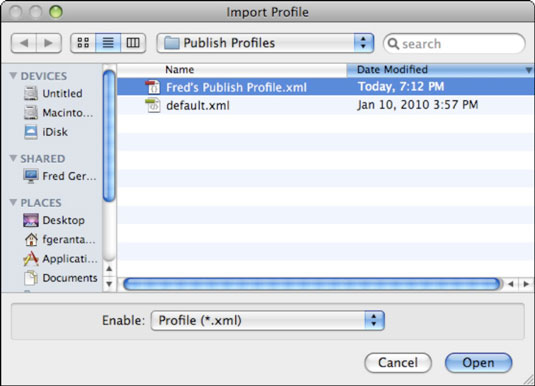
Nájdite súbor XML, ktorý ste vytvorili pri exporte profilu, a kliknite na Otvoriť.
Profil je teraz dostupný v rozbaľovacom zozname Aktuálne profily v hornej časti dialógového okna Nastavenia publikovania.
Naučte sa, ako prepojiť (prepojiť) textové rámčeky v InDesign Creative Suite 5, aby medzi nimi mohol plynúť text a optimalizovať tak svoje publikácie.
Obrázky, ktoré importujete do dokumentov InDesign, môžu byť prepojené alebo vložené. Pochopte, kedy použiť každú metódu pre optimalizované publikovanie.
Adobe Photoshop CS6 vám umožňuje upravovať akcie. Naučte sa, ako upraviť akcie, aby ste dosiahli požadované výsledky pri práci s obrázkami.
Predtým, ako sa naučíte orezávať obrázky v aplikácii Adobe Illustrator, musíte najprv umiestniť obrázky. Preskúmajte, ako vložiť a prepojiť súbory a umiestniť text do cesty.
Adobe Illustrator v rámci Adobe CS5 ponúka pokročilé metódy pre efektívne usporiadanie a umiestňovanie ilustrácií. Prispôsobenie pravítka a sprievodcov vám pomôže dosiahnuť presné výsledky.
Naučte sa, ako zmeniť nastavenie dokumentu v InDesign Creative Suite 5 vrátane veľkosti strán a počtu strán. Toto je praktický sprievodca pre efektívnu prácu s dokumentmi.
Naučte sa, ako vytvoriť orezové cesty v Adobe Photoshop CS6 pre dokonalé siluety, ktoré sú vhodné na prenášanie do iných aplikácií na zalamovanie textu. Orezové cesty sú základom pre efektívnu prácu s grafikou.
Naučte sa, ako nastaviť zásady správy farieb vo Photoshope CS6, aby ste optimálne spravovali farebné profily a dosiahli presné farby vo svojich projektoch.
Adobe Creative Suite 5 (Adobe CS5) Dreamweaver ponúka efektívne metódy na úpravu tabuliek, vrátane pridávania a odstraňovania riadkov a stĺpcov. Naučte sa optimalizovať svoje tabulky pre lepšie SEO.
Pri navrhovaní v aplikácii Adobe Illustrator CC často potrebujete presnú veľkosť tvarov. Zmeňte veľkosť tvarov rýchlo pomocou nástroja Transformácia a rôznych techník.






